【iOS11対応】日本語入力に一括登録するならMy辞書登録があった
あ、My辞書登録もiOS11に対応してる。
My辞書登録
復活してました。かんたん辞書登録がユーザ辞書を使うのに対し、My辞書登録は連絡先アプリを借用します。連絡先の氏名は漢字変換のときにも参照されるので、ここをユーザ辞書代わりにしてしまう裏技。ユーザ辞書よりも単語の管理がしやすくなります。
Textwellアクション
My辞書登録の利点は定義ファイルを使った登録ができること。読みと単語をカンマ区切りで並べたファイルを読み込むと一括で保存します。でも、パソコンのExcelで準備してCSVで書き出して、となると大事。簡単に定義ファイルを作る方法を考えてみました。
定義ファイルを作る
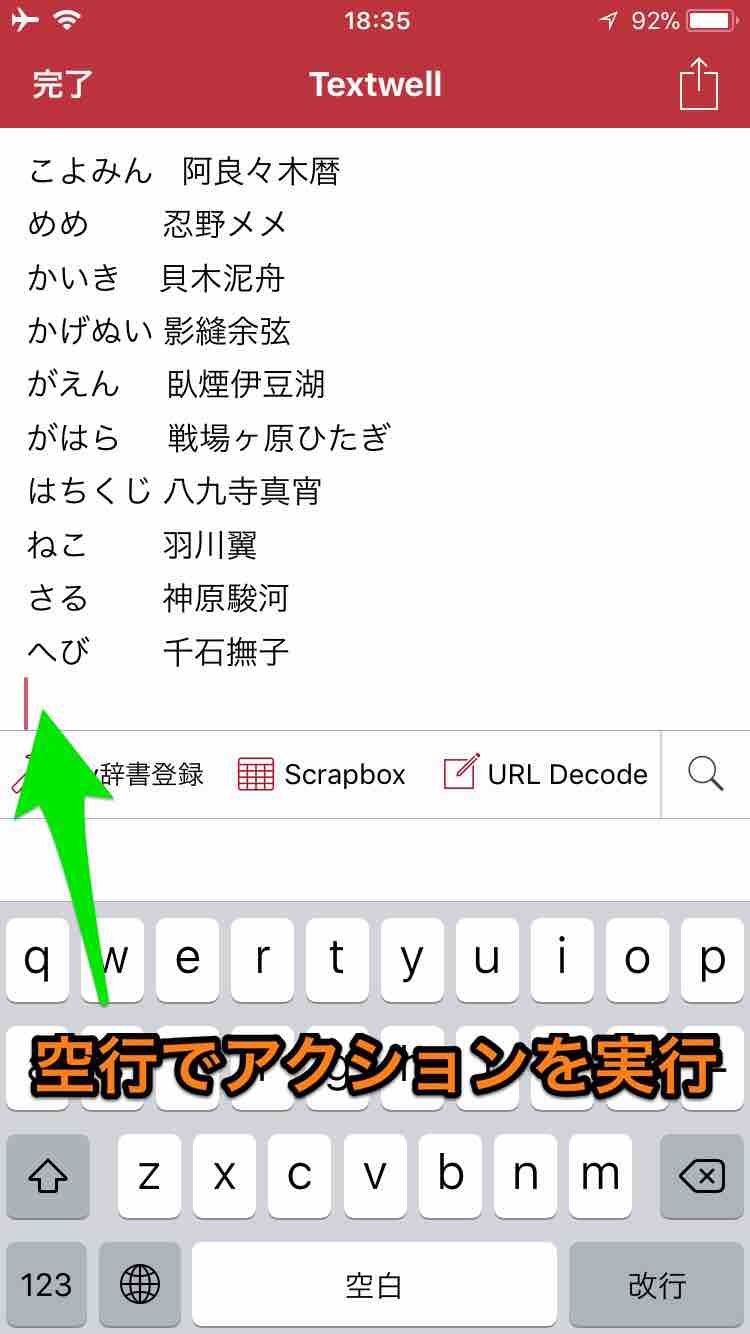
iPhoneだとカンマ区切りも難しいんですよね。なので、読みと単語の間にスペースを入れる方式で書きます。一行に一つの定義を書いていく。そして空行でアクションを実行。「My辞書登録.csv」というファイルができるのでiCloudに保存します。
My辞書登録で読み込み
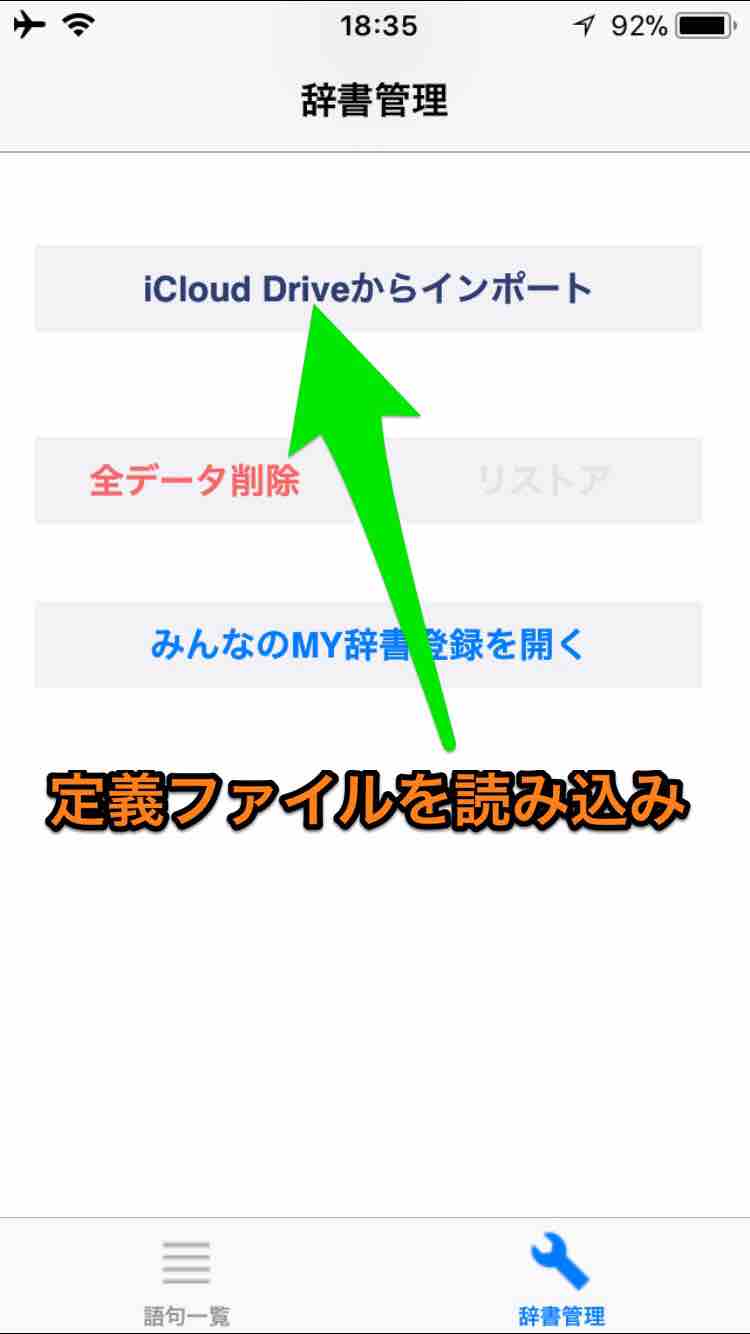
My辞書登録の「辞書管理」で「iCloud Driveからインポート」を実行します。先ほど作った「My辞書登録.csv」を選択すると一気に辞書を肥やすことができます。
まとめ
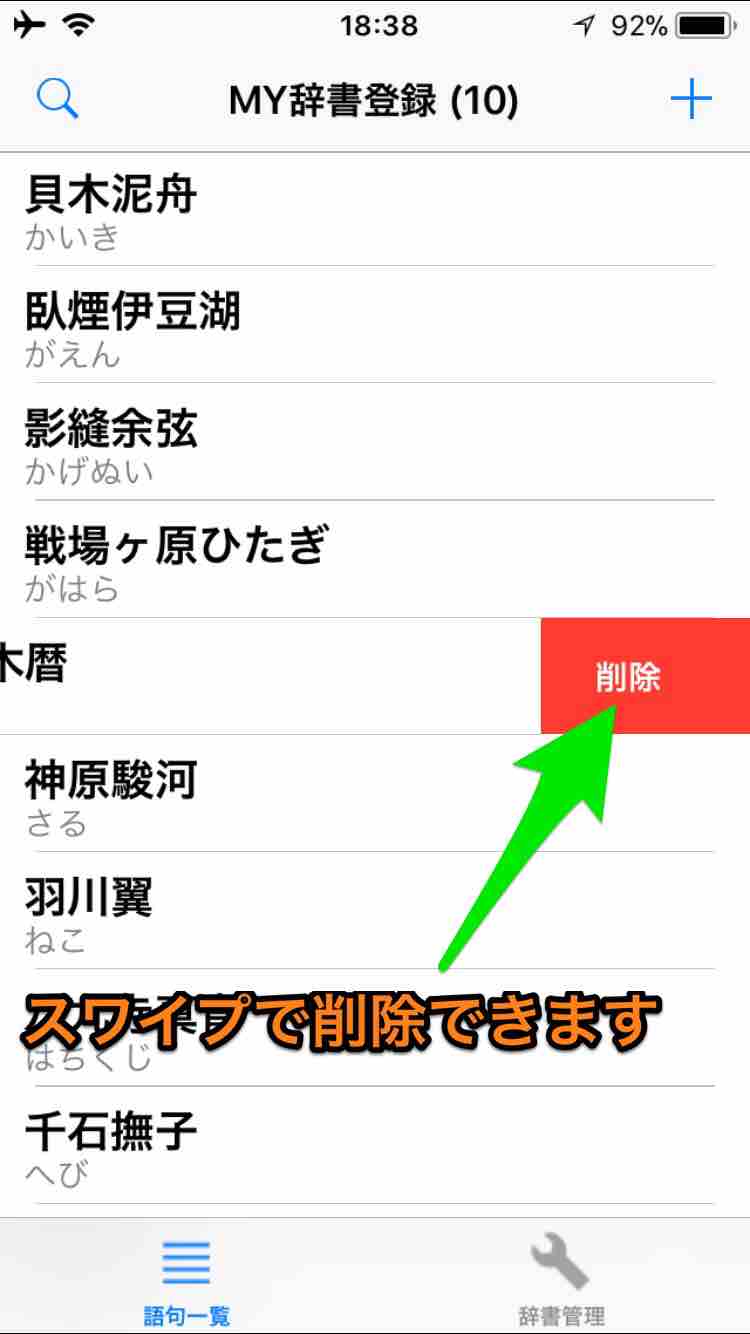
連絡先の制限として登録は3000件までのようです。専門用語辞典をコンバートするには少なすぎます。変換されなかった単語を地道に登録するのがベターでしょうか。「よみ 単語」と書いてアクションを実行するとカーソル行の登録になります。単語だけだと読みは「☻」になります。「^_^」ですね。登録して、後で読みの修正をするのが良いでしょう。
個人的にはMarkdownに連絡先アプリを使っています。同期が楽。よみは「ー」に統一。「ー」と打つと「#### 」や「1. 」、「[Title](URL)」が出てくるようにしています。どっちにURLアドレスを書くんだっけ?と悩まずに済みます。「ー」は呼び出しやすいし。
 MY辞書登録 3.0
MY辞書登録 3.0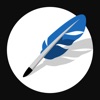 Textwell 1.8.6
Textwell 1.8.6